Cum să schimbați fonturile pe site-ul dvs. WordPress
Publicat: 2022-10-10Dacă doriți să schimbați fontul pe site-ul dvs. WordPress, există câteva moduri diferite în care puteți face acest lucru. Puteți fie să schimbați fontul pentru întregul site, fie doar pentru anumite părți, cum ar fi titlurile sau bara laterală. Pentru a schimba fontul pentru întregul site WordPress, trebuie să editați fișierul CSS al temei. Dacă nu sunteți sigur cum să faceți acest lucru, puteți consulta ghidul nostru despre cum să editați CSS-ul WordPress. După ce ați găsit fișierul CSS al temei dvs., căutați secțiunea care controlează fontul. Va arăta cam așa: body { font-family: Arial, Helvetica, sans-serif; } Tot ce trebuie să faceți este să schimbați proprietatea font-family cu numele fontului pe care doriți să îl utilizați. De exemplu, dacă doriți să utilizați Google Fonts Open Sans, ați schimba CSS-ul în următorul: body { font-family: 'Open Sans', Arial, Helvetica, sans-serif; } Nu uitați să salvați modificările înainte de a ieși! Dacă doriți să schimbați fontul doar pentru anumite părți ale site-ului dvs. WordPress, cum ar fi titlurile sau bara laterală, puteți face asta fără a edita niciun cod. WordPress vine cu un editor încorporat care vă permite să schimbați fontul pentru orice text de pe site-ul dvs. Pentru a utiliza editorul WordPress, accesați Aspect > Personalizare în tabloul de bord WordPress. Apoi, faceți clic pe fila „Tipografie”. De aici, puteți schimba fontul pentru orice element de text de pe site-ul dvs. Doar selectați elementul pe care doriți să îl schimbați, apoi alegeți fontul pe care doriți să îl utilizați din meniul derulant. Când ați terminat, faceți clic pe butonul „Publicați” pentru a salva modificările. Asta este tot ce trebuie să schimbi fontul pe site-ul tău WordPress!
Puteți schimba fontul pe o temă WordPress?
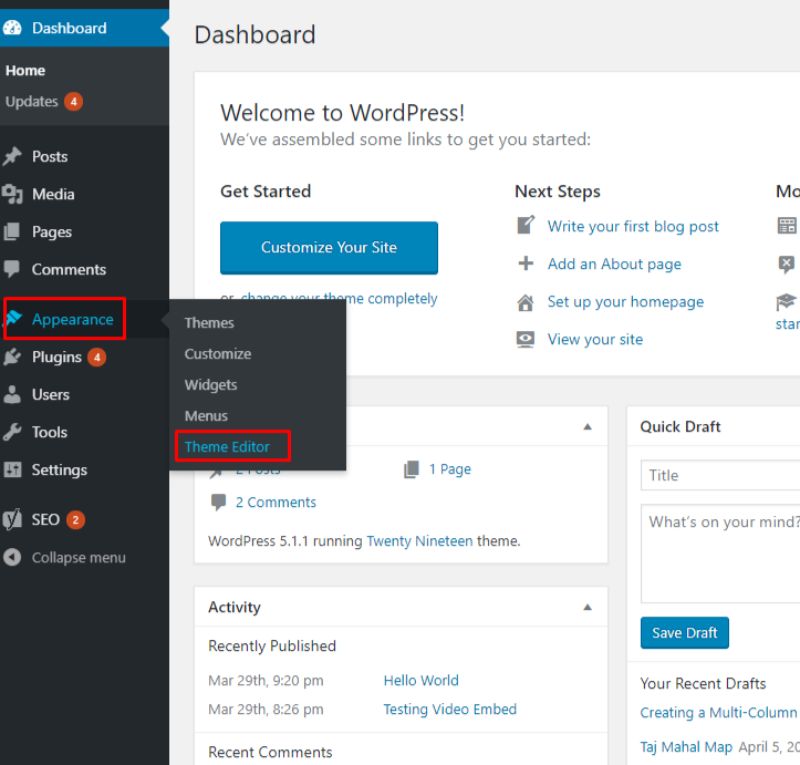
Accesând Aspect Personalizare fonturi și selectând un alt antet sau font de bază, puteți modifica fonturile personalizate pe care le utilizați. În acest caz, faceți clic pe X din dreapta numelui fontului personalizat pentru a reveni la fontul implicit al temei .
Folosind pluginul Easy Google Fonts, puteți seta cu ușurință dimensiunea fontului WordPress (și culoarea și decorarea). Cea mai obișnuită modalitate de a identifica fonturile web este să le folosești din sursă, cel mai adesea Google sau Adobe. Pentru a schimba fontul în WordPress, alegeți pur și simplu fontul dorit, precum și stilurile și seturile de caractere pe care doriți să le utilizați. Este simplu să utilizați oricare (sau un număr de) dintre sutele de fonturi web. Cu toate acestea, rețineți că nu toate sunt create egale. Unele dispozitive sunt mai potrivite pentru anumite aplicații decât altele. Alegerea fonturilor web: un ghid pentru începători este o resursă excelentă pentru a învăța cum să selectați fonturile web.
Următorul ghid vă va ghida prin procesul de modificare a setărilor fontului în WordPress utilizând controale personalizate pentru font . Stilurile, Aspectul și Poziția sunt cele trei file care cuprind meniul Opțiuni. Va trebui să înțelegeți cum sunt configurate paginile și postările dvs. pentru a utiliza fontul personalizat. Când creați un control font personalizat, puteți include mai mulți selectori CSS într-un singur control. Fonturile web sporesc timpul de încărcare a paginii, așa că faceți-le cât mai simple posibil. Dacă fișierele dvs. cu fonturi sunt mari sau dacă utilizați o mulțime de fonturi diferite pentru o pagină, viteza de încărcare a paginii va fi îngreunată. Nu este o problemă să ai o dimensiune mai mare a fontului. Vă mulțumim foarte mult pentru că ați împărtășit mesajul cu utilizatorii noștri de telefonie mobilă.
Cum schimb fontul din tema mea?
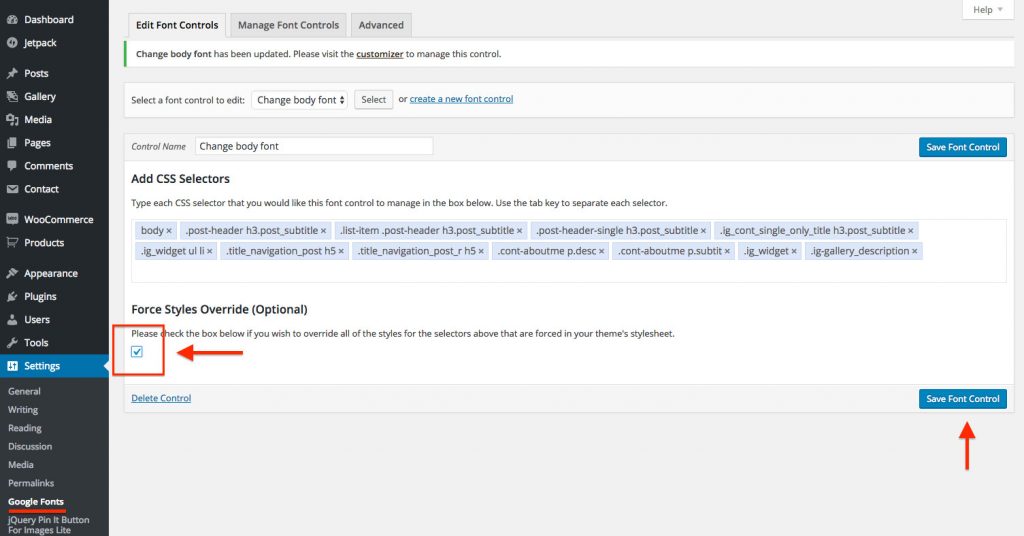
Dacă doriți să schimbați fontul din tema dvs., va trebui să editați fișierul CSS. Pentru a face acest lucru, va trebui să utilizați un editor de text, cum ar fi Notepad++. Odată ce ați deschis fișierul CSS, va trebui să găsiți secțiunea care controlează fontul. Acesta va arăta ceva de genul:
corp {
familie de fonturi: Arial, Helvetica, sans-serif;
}
Va trebui apoi să înlocuiți fontul existent cu cel pe care doriți să îl utilizați. După ce ați făcut modificările, va trebui să salvați fișierul și apoi să îl încărcați pe server.
Textul corpului temei noastre va fi modificat ca urmare. Pentru a realiza acest lucru, va trebui să folosim pluginul Easy Google Fonts în WordPress. Veți putea personaliza modificările pentru a se potrivi cu elementul dvs. specific cu această metodă. De ce nu știu CSS? Aceasta nu este o problemă; Sunt bine cu asta. Lista noastră de selectoare CSS vă oferă o listă completă a elementelor de text ale fiecărei teme și selectoarele CSS aferente. Voi adăuga selectoarele evidențiate cu roșu ca parte a câmpului pentru pluginul Easy Google Fonts intitulat Adăugați selectoare CSS.
Dacă doriți să faceți mai multe setări simultan, utilizați tastele enter sau return după fiecare set. Textul corpului temei mele Redwood ar trebui să fie „Playfair Display” și nu Lora. Pe ecranul următor, puteți selecta sau introduce numele familiei de fonturi dorite.
Tipografia este un aspect important de care trebuie să țineți cont atunci când dezvoltați un site web. Fonturile de pe un site web pot face o diferență semnificativă în aspectul și simțul său general și sunt ușor de schimbat cu câțiva pași simpli. Pentru a începe, accesați Tipografie > Tipografie implicită. Când faceți clic pe aceasta, veți vedea o casetă de dialog în care puteți schimba fontul fiecărui element de pe site-ul dvs. web. Puteți chiar să setați dimensiunea fontului și înălțimea liniei, precum și să selectați dintr-o varietate de stiluri de font . Odată ce v-ați decis asupra fontului dorit, toate documentele noi bazate pe șablon ar trebui să-l poată utiliza acum. Scalarea tipografiei site-ului dvs. a fost simplificată, permițându-vă să o modificați așa cum doriți, precum și să salvați modificările pentru o utilizare ulterioară. Nu numai că va îmbunătăți aspectul general al site-ului dvs., dar va adăuga și un sentiment de unicitate site-ului dvs.
Cum să schimbați stilul fontului în Microsoft Word 2013
Fonturile din Microsoft Word 2013 sau 2016 pot fi modificate folosind caseta de dialog Font. Următorii sunt pașii pentru a schimba stilul fontului în Microsoft Word 2013: *br Apăsând tasta F și selectând opțiunea Font din meniu, puteți deschide caseta de dialog Font. Puteți schimba stilul fontului în caseta de dialog Font selectând Sans Serif, Script sau Casual. Dimensiunea fontului poate fi modificată folosind caseta de dialog Dimensiune.

Cum schimb fontul de pe titlul meu WordPress?
Odată ce știți ce culoare doriți să fie fonturile dvs., vă puteți conecta la tabloul de bord WordPress. Puteți personaliza interfața făcând clic pe butonul „Personalizați” din partea stângă a ecranului. Făcând clic pe fila „Titlul site-ului”, puteți accesa pagina de titlu a site-ului. Ar trebui să fie posibil să se modifice conținutul antetului, precum și familia de fonturi.
Pentru o anumită zonă a unei teme WordPress, fontul folosit de designerul temei poate fi adaptat. Pentru a adăuga sau a schimba fontul la o temă WordPress, trebuie mai întâi să determinați fontul textului redat prin script pentru acea zonă specifică (de exemplu, subsolul, corpul și așa mai departe). Puteți schimba cu ușurință fontul temei dvs. inserând o singură linie de cod. WordPress este popular în rândul persoanelor cărora le este dificilă codarea. Există o multitudine de resurse gratuite de fonturi disponibile în directorul de pluginuri WordPress. Easy Google Fonts simplifică adăugarea de fonturi Google personalizate la orice temă WordPress. Puteți utiliza orice font care este în formatul corect pentru site-ul dvs. cu Utilizați orice font.
MW Font Changer poate fi folosit pentru a crea o bibliotecă de fonturi text multilingve, cum ar fi persană arabă sau latină. Butoanele din bara de instrumente Visual Editor pot fi adăugate, eliminate și rearanjate utilizând programul Tiny MCE Advanced. Utilizați codul CSS pentru a modifica dimensiunea fontului paragrafelor temei dvs. În funcție de site-ul dvs. WordPress, vă puteți îmbunătăți aspectul achiziționând un font personalizat, folosind un font Google sau creându-vă propriul font. Puteți adăuga cu ușurință un font la WordPress utilizând un plugin de font. Pentru a vă facilita crearea fontului, puteți utiliza fișierul a.woff,.wof2,.ttf,.eot sau.svg.
Dacă doriți să schimbați tipul de font pentru tot textul dintr-o pagină, setați proprietatea font-family la valoarea dorită și plasați-o în atributul de stil pentru întreaga pagină. Acest stil este ideal dacă doriți să schimbați tipul de font pentru toate paragrafele dintr-o pagină web în Arial. Nu există p, doar p.
Cum schimb fontul titlului blogului meu?
Puteți schimba fontul textului antetului blogului accesând fila Avansat și selectând linkul Titlu blog. Puteți selecta fonturile care se potrivesc cel mai bine cu stilul blogului dvs. derulând prin listă. Ar trebui să alegeți un font clar și lizibil. Pe măsură ce faceți modificări, Blogger vă permite să le vedeți în jumătatea inferioară a ecranului.
Cum stil un titlu de pagină în WordPress?
Conectați-vă la WordPress și navigați la Aspect. După ce selectați stilul dorit din acest panou, puteți alege „Imagine de fundal” pentru a aplica designului.
Cum îmi schimb titlul Css în WordPress?
Schimbarea titlului cu Personalizatorul WordPress Puteți folosi și Aspectul. Sub Site Identity, puteți schimba titlul WordPress, sloganul și chiar favicon-ul.
Font WordPress
WordPress este un sistem de management al conținutului (CMS) care vă permite să creați un site web sau un blog de la zero sau să îmbunătățiți un site web existent. WordPress este un software gratuit și open-source lansat sub GPL.
WordPress este folosit de milioane de oameni din întreaga lume, inclusiv de multe organizații mari, cum ar fi The Guardian, Forbes și The New York Times. WordPress este o platformă foarte versatilă și poate fi folosită pentru o mare varietate de site-uri web și aplicații.
Unul dintre lucrurile grozave despre WordPress este că este foarte ușor să schimbați aspectul site-ului dvs. prin instalarea de teme și pluginuri. Există mii de teme și pluginuri gratuite și premium disponibile pentru WordPress, astfel încât să puteți găsi cu ușurință una care se potrivește nevoilor dvs.
Unul dintre cele mai importante lucruri de luat în considerare atunci când alegeți o temă WordPress este fontul. Fontul pe care îl alegeți ar trebui să fie ușor de citit și să se potrivească cu aspectul general al site-ului dvs. Există câteva lucruri de care trebuie să țineți cont atunci când alegeți un font WordPress:
– Fontul trebuie să fie ușor de citit.
– Fontul ar trebui să se potrivească cu aspectul general al site-ului dvs.
– Fontul ar trebui să fie compatibil cu temele WordPress pe care le utilizați.
– Fontul ar trebui să fie disponibil într-o varietate de dimensiuni.
– Fontul ar trebui să fie disponibil într-o varietate de stiluri.
– Fontul ar trebui să fie disponibil într-o varietate de greutăți.
Puteți folosi Global Styles pentru a schimba fontul site-ului dvs. folosind una dintre următoarele teme. Perechile de fonturi sunt împărțite în titluri și fonturi de bază. Dacă doriți să anulați perechile de fonturi pe care le-ați adăugat, accesați meniul Stiluri globale și faceți clic pe Resetare. După ce ați ales fontul personalizat, îl puteți schimba frecvent după cum este necesar. Dimensiunea fontului pentru titlu sau de bază poate fi ajustată făcând clic pe opțiunea de dimensiune de mai jos și din dreapta fiecăruia, apoi selectând o dimensiune din meniul derulant. Pentru a modifica dimensiunile fontului în valoarea implicită globală, puteți utiliza CSS personalizat. Dacă nu doriți să utilizați un plugin după ce îl testați, asigurați-vă că îl ștergeți din lista de pluginuri. Un cont Typekit.com nu poate fi conectat la un blog sau site web WordPress.com. Un font care poate părea să funcționeze corect într-o limbă poate să nu pară să funcționeze corect într-o altă limbă; cea mai bună modalitate de a determina dacă un anumit font funcționează corect este să utilizați Personalizatorul.
Cum să utilizați fonturile pe site-urile WordPress
Sistemul de management al conținutului WordPress (CMS) este o platformă CMS open source care permite utilizatorilor să creeze site-uri web sau bloguri de la zero. Pentru a utiliza fontul în WordPress, trebuie mai întâi să descărcați fonturile. Înainte de a încărca fonturile pe serverul dvs. de găzduire WordPress, trebuie mai întâi să le descărcați. Pentru a descărca fonturile, le puteți plasa într-un nou folder „font” din tema dumneavoastră sau directorul temei secundare.
